Иногда вы не можете не иметь много приложений на вашем Android-устройстве. Некоторые вам нужны, чтобы оставаться на связи с друзьями, а другие помогают расслабиться после долгого рабочего дня. Вы исключаете их установку, так как не хотите расставаться с антистрессовые приложения вы регулярно используете.
Но так как эти приложения влияют на аккумулятор вашего устройства. Что-то нужно сделать. Вы можете попробовать запретить запуск приложений в фоновом режиме. Если вам нравится то, что вы видите после того, как попробуете, вы сможете прожить немного дольше без зарядки телефона.
Как запретить приложениям Android работать в фоновом режиме
Чтобы приложения Android не работали в фоновом режиме, вам нужно зайти в Настройки. Найдите и коснитесь Приложения и уведомления. Вверху вы увидите приложения, которые вы недавно открывали. Если приложение, которое вы хотите остановить, отсутствует, коснитесь значка Просмотреть все X приложения. Как только вы найдете и откроете приложение, вы должны увидеть Принудительная остановка вариант.
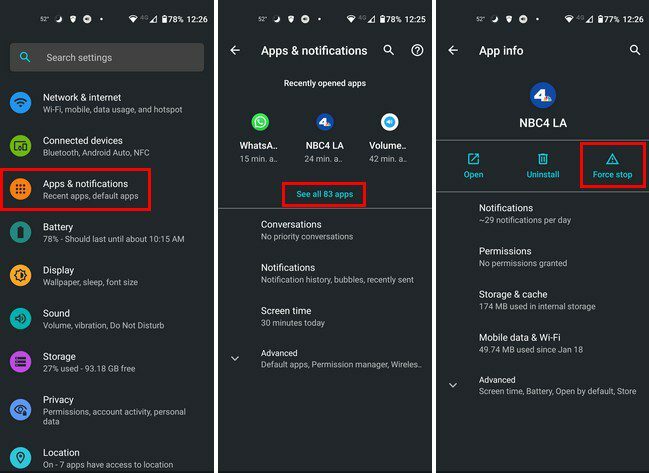
Имейте в виду, что приложение запустится снова после перезагрузки телефона. Если вы не хотите удалить приложение, вам нужно будет остановить его снова. Вы можете удалить приложение, нажав и удерживая значок приложения на главном экране и перетащив его вверх, где вы увидите параметр удаления.
Советы по аккумулятору
Если вы считаете, что недавно установленное приложение потребляет слишком много энергии аккумулятора, вы можете попробуй обновить приложение. В некоторых обновлениях может быть исправление, чтобы приложение не потребляло слишком много заряда батареи. Вы также можете попробовать посмотреть, есть ли системное обновление для установки. Чтобы проверить, перейдите на Настройки > Система > Дополнительно > Обновление системы.
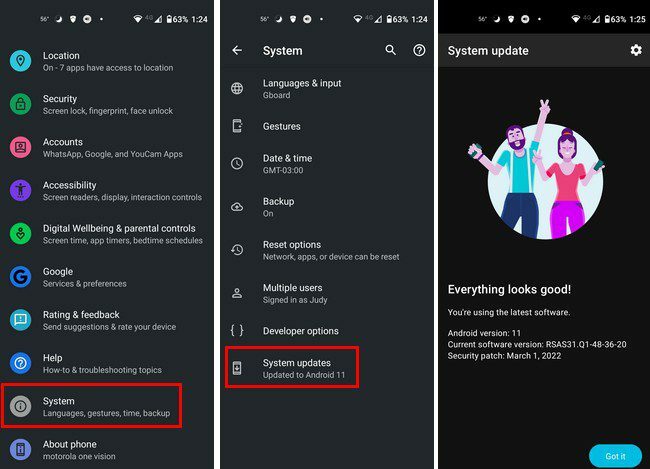
Если вы не уверены, какие приложения работают в фоновом режиме и потребляют больше энергии аккумулятора, вы можете перейти к Настройки > Аккумулятор > Сведения об использовании.
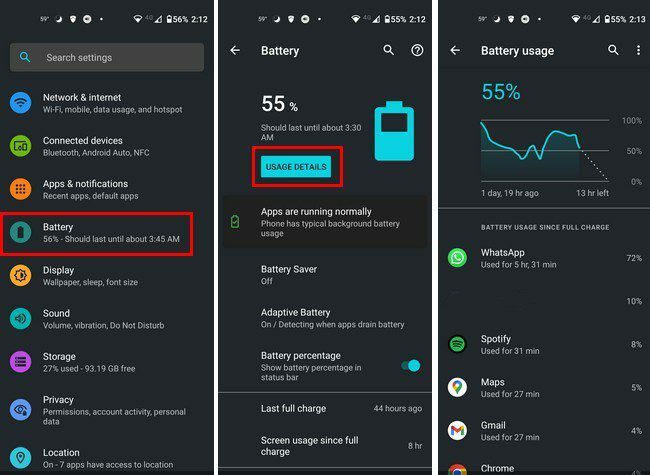
Остановить приложения, использующие запущенные службы в параметрах разработчика
Если вам нравится использовать параметры, скрытые в настройках вашего телефона, вы также можете остановить приложения с помощью параметров разработчика. Он не включен по умолчанию. Это то, что нужно делать вручную. Идти к «Настройки» > «О телефоне» > семь раз коснитесь параметра «Номер сборки», чтобы включить параметры разработчика..
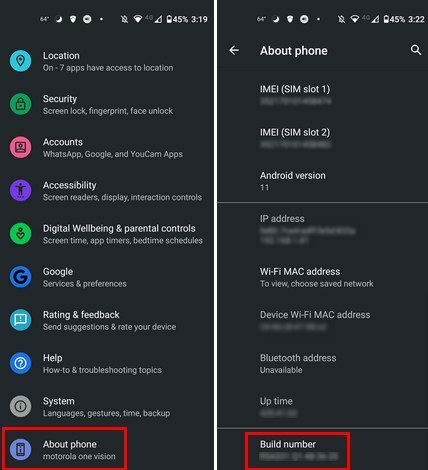
Как только он включится, вы увидите сообщение о том, что вы стали разработчиком. Перейдите в «Система», а затем «Дополнительно», чтобы отобразить дополнительные параметры, а «Параметры разработчика» будут прямо над параметром «Обновления системы».
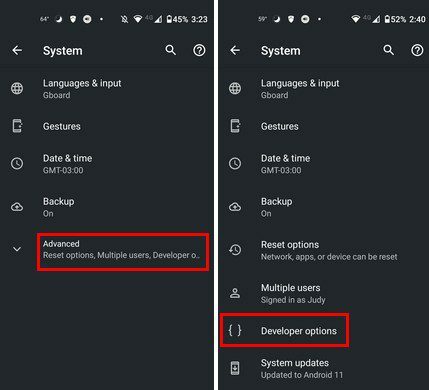
В параметрах разработчика найдите параметр «Запущенные службы». Чтобы найти его быстрее, воспользуйтесь поиском вверху. Открыв его, вы увидите, какие приложения используют больше всего памяти и сколько. Чтобы принудительно остановить приложение, коснитесь его и коснитесь кнопки «Стоп».
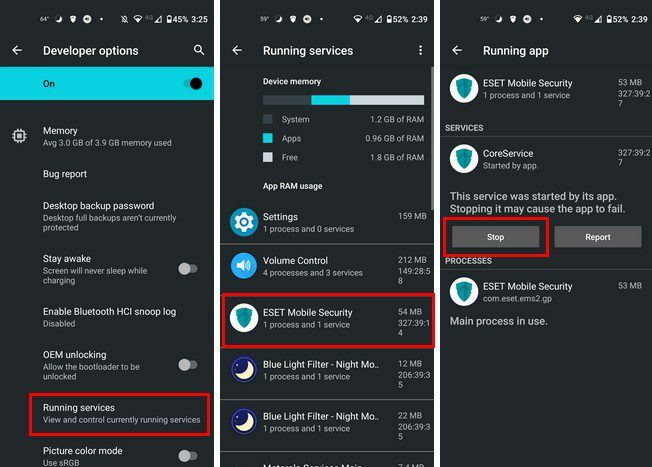
Если остановка приложения повредит вашему устройству, вы увидите соответствующее сообщение.
Как перевести Android-устройство в режим энергосбережения
Чтобы ограничить некоторые приложения, вы также можете попробовать перевести свое устройство Android в режим энергосбережения. Вы можете сделать это, перейдя по ссылке:
- Настройки
- Батарея
- Экономия заряда батареи
Оказавшись там, вы можете включить его и поставить на расписание. Это означает, что ваш телефон перейдет в режим экономии заряда батареи, как только он достигнет установленного вами процента заряда батареи. Опция «Установить расписание» будет вверху.
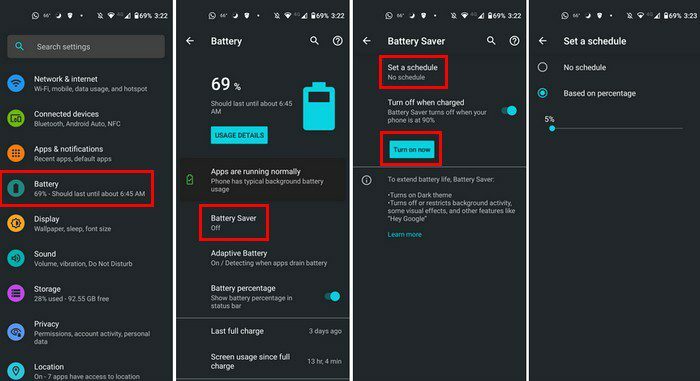
Вывод
Вы будете удивлены, узнав, сколько приложений на вашем Android-устройстве работает в фоновом режиме. Хорошей новостью является то, что вы можете попробовать разные вещи, чтобы держать эти приложения под контролем. Вы никогда не знаете, является ли загруженное вами приложение плохо написанным приложением, которое будет потреблять много энергии аккумулятора. Как вы думаете, какой метод экономии заряда батареи вы собираетесь попробовать в первую очередь? Поделитесь своими мыслями в комментариях ниже и не забудьте поделиться статьей с другими в социальных сетях.